Identifikacija proizvajalca z naslovom MAC
Kot veste, ima vsaka omrežna naprava svoj fizični naslov, ki je trajen in edinstven. Ker MAC-naslov deluje kot identifikator, lahko s to kodo izvedete proizvajalca te opreme. Naloga se izvaja z različnimi metodami in od uporabnika se zahteva le poznavanje MAC-a, zato bi jih želeli razpravljati v tem članku.
Proizvajalca določite z naslovom MAC
Danes bomo obravnavali dva načina za iskanje proizvajalca opreme prek fizičnega naslova. Takoj ugotavljamo, da je produkt takega iskanja na voljo samo zato, ker vsak bolj ali manj velik razvijalec opreme vstavi identifikatorje v bazo podatkov. Orodja, ki jih uporabljamo, bodo skenirala to bazo in prikazala proizvajalca, če je to seveda možno. Oglejmo si podrobnejšo metodo.
1. način: Nmap program
Odprtokodna programska oprema Nmap ima veliko število orodij in zmožnosti, ki vam omogočajo, da izvajate analizo omrežja, prikažete povezane naprave in definirate protokole. Zdaj ne bomo poglobili funkcionalnosti te programske opreme, saj Nmap ni izostren s strani običajnega uporabnika, ampak upošteva le en način skeniranja, ki vam omogoča zaznavanje razvijalca naprave.
Prenesite Nmap z uradne strani.
- Pojdite na spletno mesto Nmap in prenesite najnovejšo stabilno različico za svoj operacijski sistem.
- Dokončajte standardni postopek namestitve programske opreme.
- Ko je namestitev končana, zaženite Zenmap, grafično različico Nmapa. V polje »Target« vnesite naslov omrežja ali naslov opreme. Običajno je omrežni naslov
192.168.1.1če ponudnik ali uporabnik ne spremeni nobenih sprememb. - V polju »Profil« izberite način »Običajni pregled« in izvedite analizo.
- To bo trajalo nekaj sekund in nato rezultat skeniranja. Poiščite vrstico "MAC Address" , kjer bo proizvajalec prikazan v oklepajih.
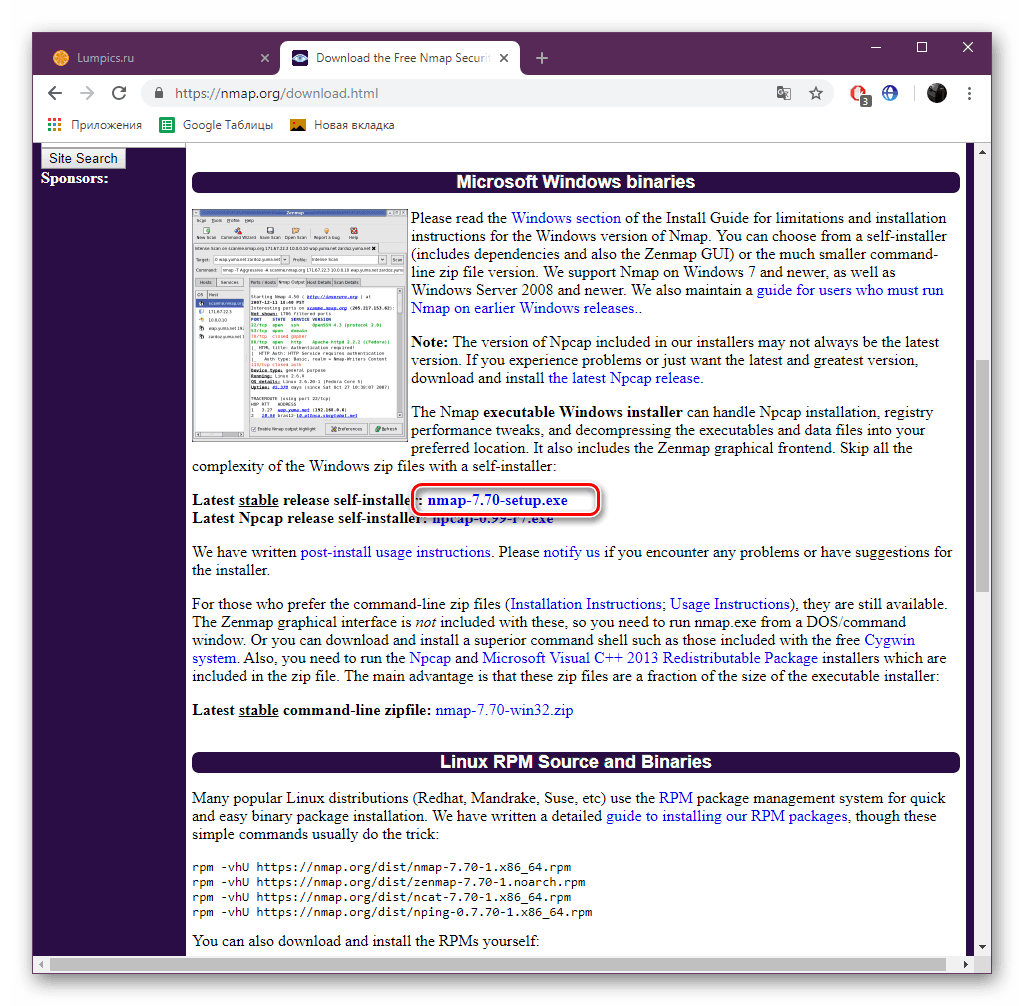
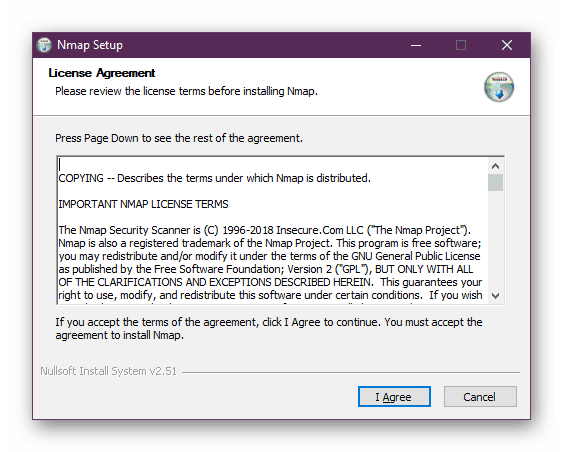
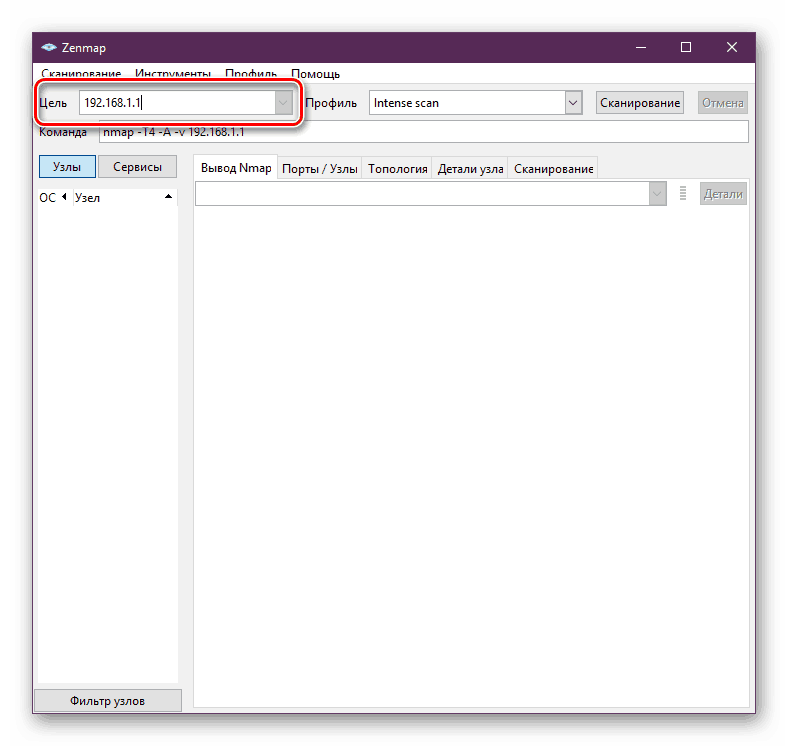
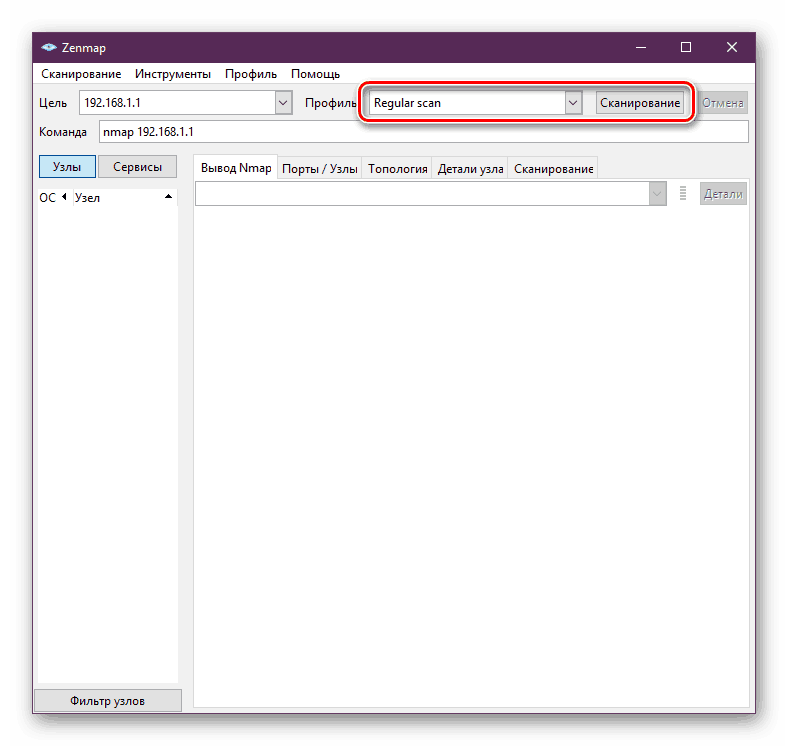
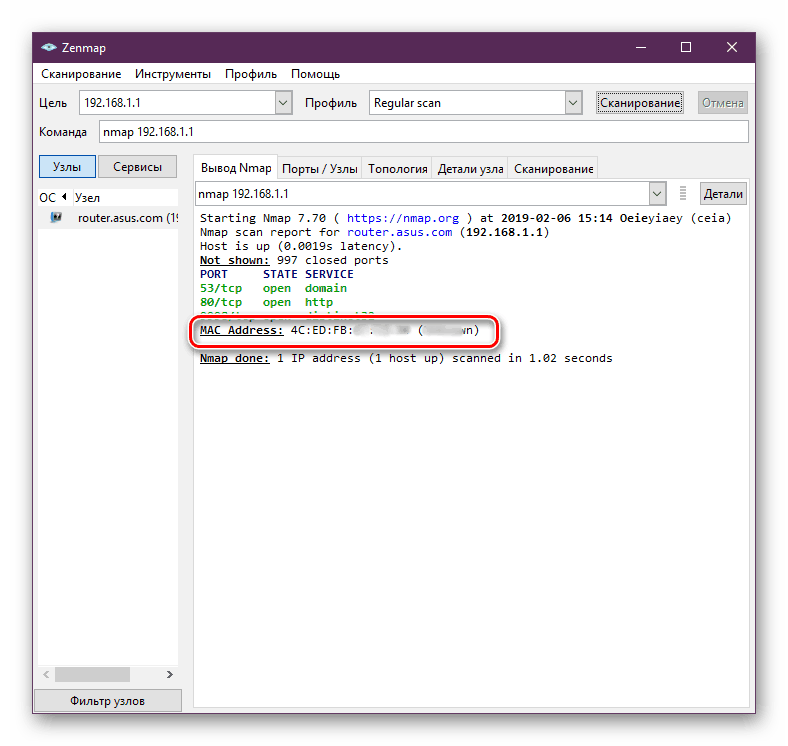
Če skeniranje ni prineslo nobenih rezultatov, pazljivo preverite veljavnost vnesenega naslova IP in njegovo dejavnost v omrežju.
Program Nmap sprva ni imel grafičnega vmesnika in je delal skozi klasično ukazno vrstico Windows. Razmislite o naslednjem postopku skeniranja omrežja:
- Odprite pripomoček za zagon , vtipkajte
cmdin kliknite V redu . - V konzoli napišite ukaz
nmap 192.168.1.1, kjer namesto 192.168.1.1 podajte zahtevani naslov IP. Po tem pritisnite tipko Enter . - Z grafičnim uporabniškim vmesnikom bo popolnoma enaka analiza kot v prvem primeru, zdaj pa se bo rezultat pojavil v konzoli.
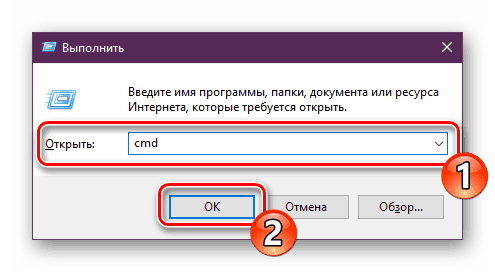
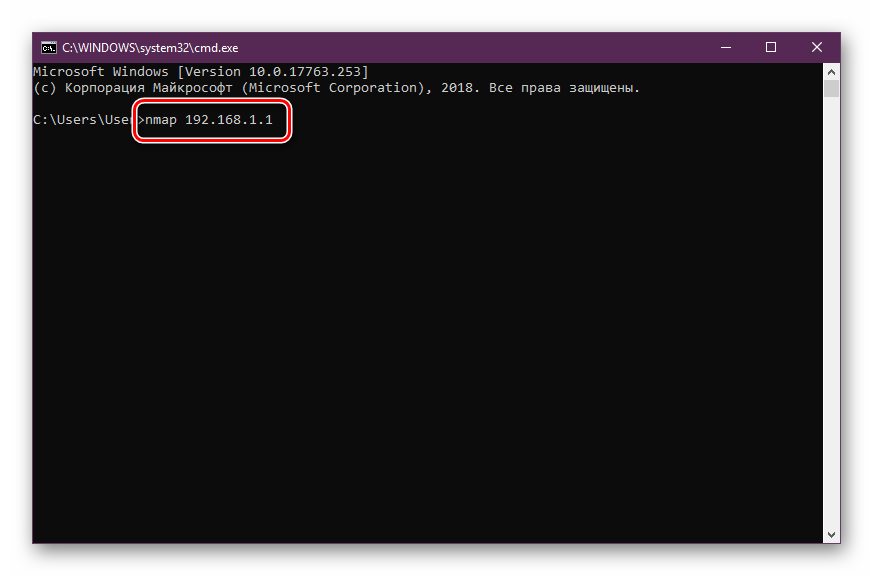
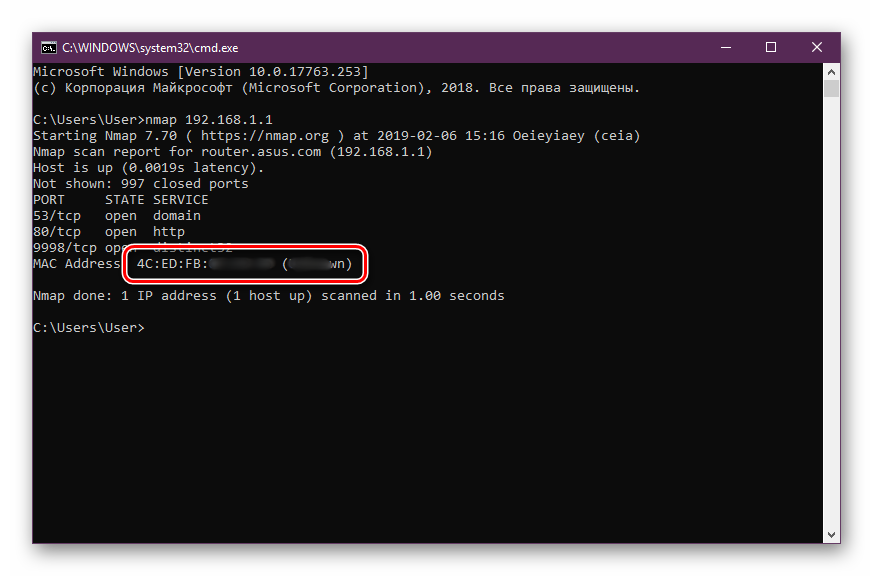
Če poznate samo naslov MAC naprave ali pa sploh nimate nobenih informacij in morate določiti njegov IP za analizo omrežja v Nmapu, vam priporočamo, da si ogledate naše posamezne materiale, ki jih lahko najdete na naslednjih povezavah.
Glejte tudi: Kako najti naslov IP Računalnik nekoga drugega / Tiskalnik / Usmerjevalniki
Obravnavana metoda ima svoje pomanjkljivosti, saj bo učinkovita le, če obstaja IP-naslov omrežja ali ločena naprava. Če ni priložnosti, da bi ga dobili, je vredno poskusiti drugo metodo.
2. način: Spletne storitve
Obstaja veliko spletnih storitev, ki zagotavljajo potrebno funkcionalnost za izpolnitev današnje naloge, vendar se bomo osredotočili le na eno, in to bo 2IP. Proizvajalec na tej strani je opredeljen kot:
- Sledite zgornji povezavi, da pridete na glavno stran storitve. Pomaknite se navzdol in poiščite orodje »Preveri proizvajalca z naslovom MAC« .
- V polje vnesite fizični naslov in nato kliknite »Preveri« .
- Preberite rezultat. Prikazali se bodo podatki ne samo o proizvajalcu, temveč tudi o lokaciji obrata, če je možno pridobiti te podatke.
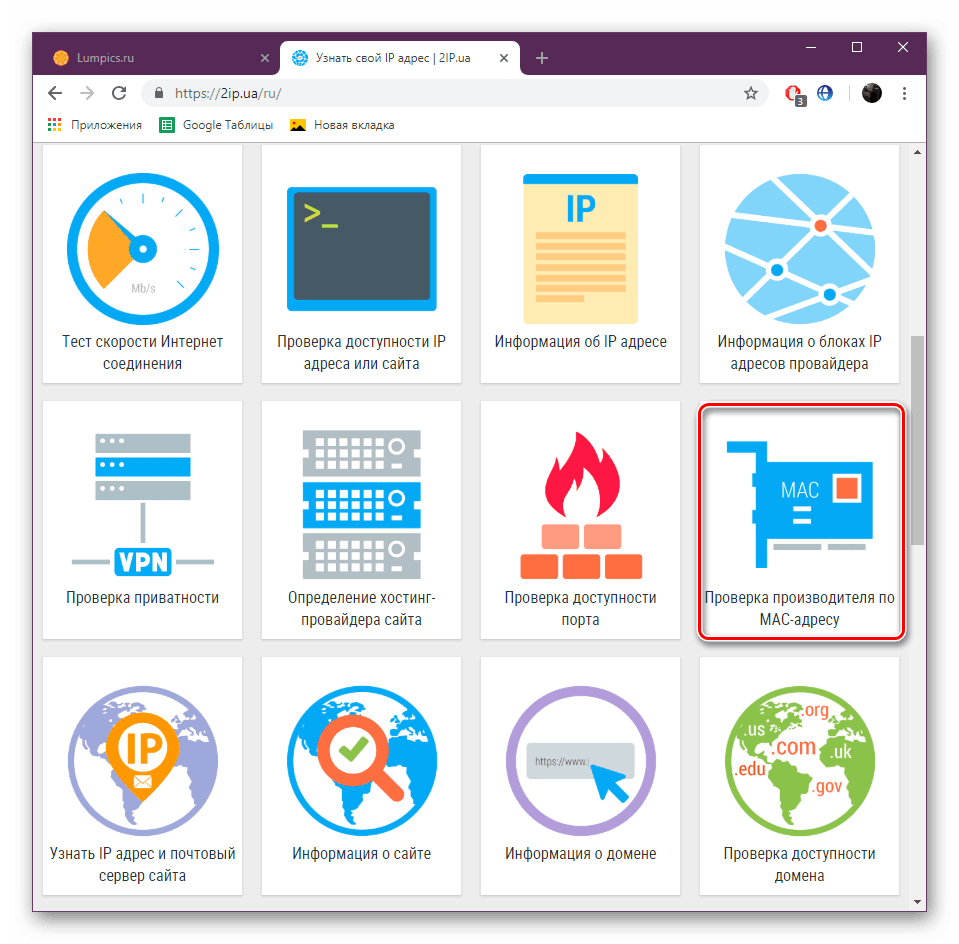
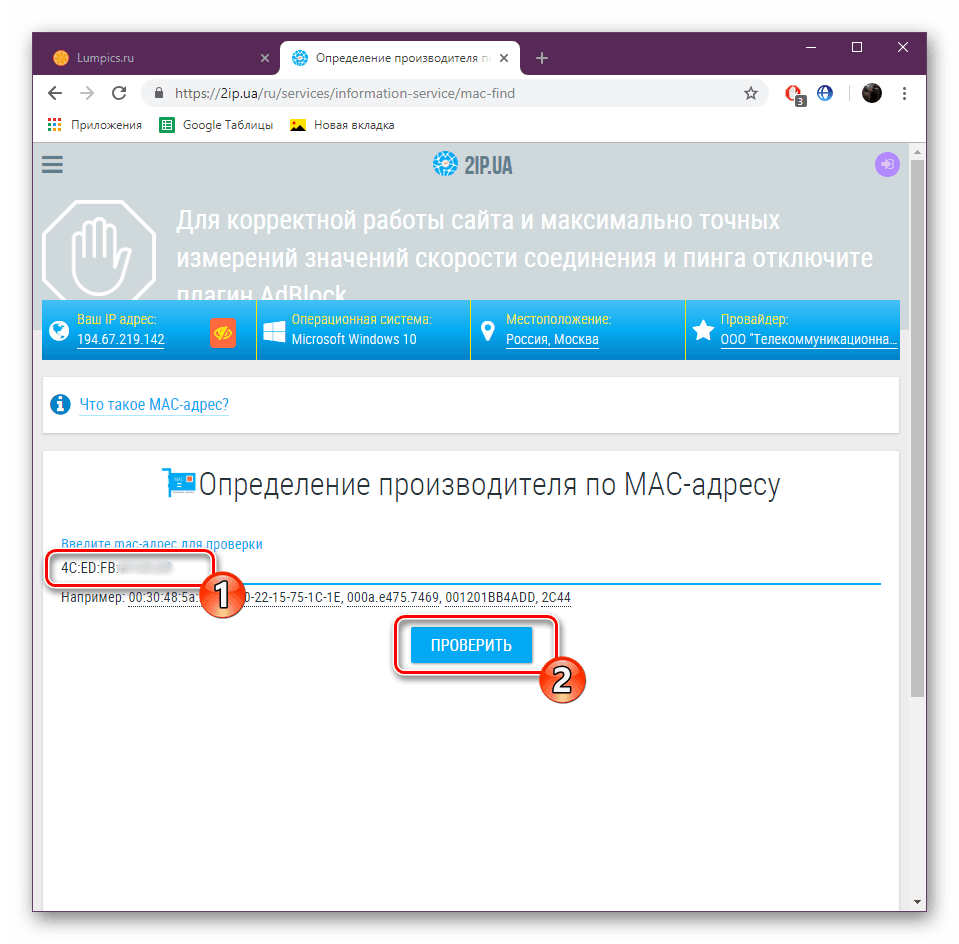
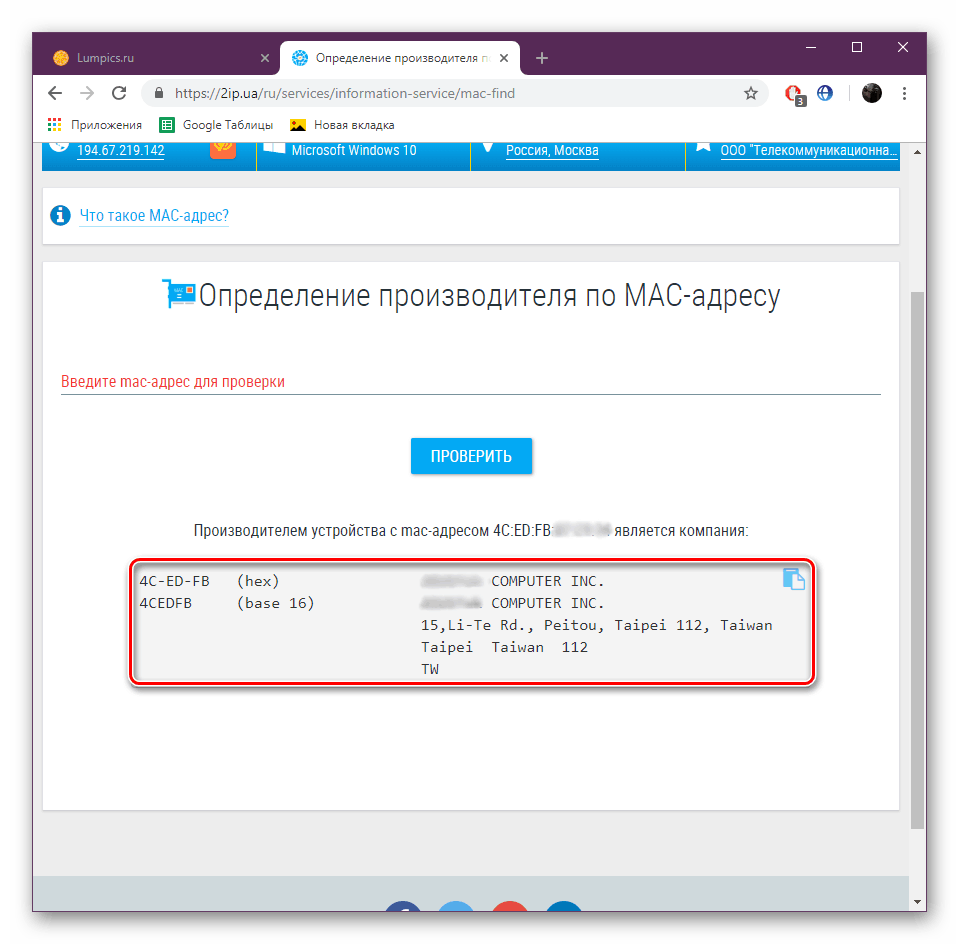
Zdaj veste o dveh načinih iskanja proizvajalca po naslovu MAC. Če eden od njih ne zagotovi potrebnih informacij, poskusite uporabiti drugo, ker so lahko baze podatkov, ki se uporabljajo za skeniranje, drugačne.